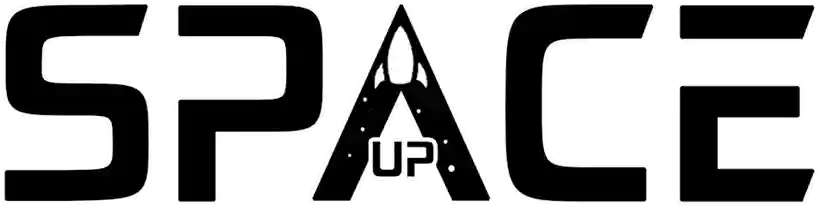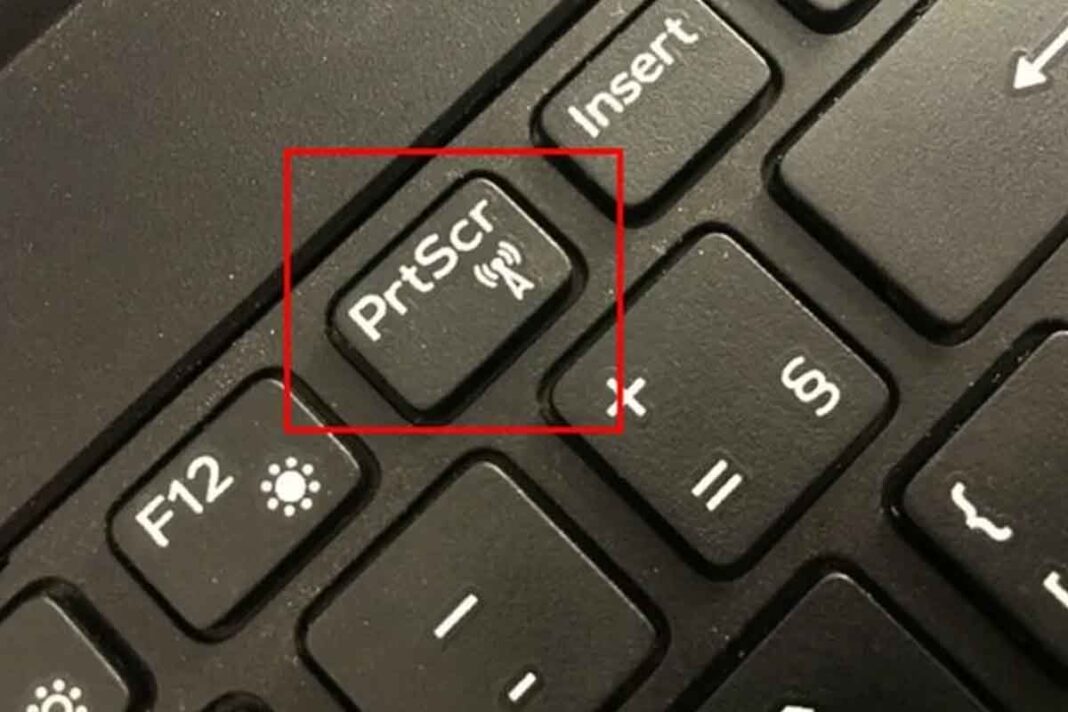La captura de pantalla es una funcionalidad esencial y versátil y saber cómo capturar la pantalla de la PC permite a los usuarios registrar información visual valiosa, ya sea para documentación, comunicación o creación de contenido.
En sistemas operativos como Windows, macOS y Linux, existen varias formas de realizar esta tarea y esta guía detallará las técnicas principales sobre cómo capturar la pantalla de la PC.
Los dispositivos ofrecen atajos de teclado para herramientas específicas y aplicaciones de terceros, brindando a los usuarios diversas opciones para sus necesidades individuales. ¿Hablemos de esto?
Razones que hacen que la captura de pantalla sea una herramienta útil
Uno de los usos más comunes de las capturas de pantalla es la creación de ilustraciones o tutoriales visuales. Al capturar la pantalla, es posible crear imágenes o secuencias de imágenes que demuestran paso a paso cómo realizar una determinada tarea.
Además, la captura de pantalla es una herramienta muy útil para la resolución de problemas técnicos. Si experimenta un error o un problema con su sistema, tomar una captura de pantalla puede ayudar a documentar y compartir el problema.
También se utiliza para registrar información importante como recibos de pago, conversaciones de chat, documentos en línea, imágenes y más.
Cómo capturar la pantalla de la PC usando Windows
Atajos de teclado
Los atajos de teclado son la forma más rápida y sencilla de cómo capturar la pantalla de la PC en Windows. Para capturar la pantalla completa, presione Windows + Imprimir pantalla.
La captura de pantalla se copiará en el portapapeles y podrá pegarla en una aplicación o documento de edición de imágenes.
Para capturar solo la ventana activa, presione Alt + Imprimir pantalla. La captura de pantalla se copiará en el portapapeles y podrá pegarla en una aplicación o documento de edición de imágenes.
Recorte y anotación
Snip & Annotate es una aplicación integrada de Windows que le permite realizar capturas de pantalla de un área específica de su pantalla, una ventana o una pestaña del navegador.
- Para abrir Recortar y anotar, presione Windows + Shift + S.
- Para capturar la pantalla completa, seleccione la opción “Captura de pantalla completa”.
- Para capturar un área específica de la pantalla, seleccione la opción “Rectángulo” y use el mouse para seleccionar el área de la pantalla que desea capturar.
- Para capturar una ventana, seleccione la opción “Ventana” y haga clic en la ventana que desea capturar.
- Para capturar una pestaña del navegador, seleccione la opción “Pestaña” y haga clic en la pestaña que desea capturar.
Cómo capturar la pantalla de la PC en macOS
Atajos de teclado
Al usar atajos de teclado para capturar su pantalla en Mac, debe:
- Para capturar la pantalla completa, presione Comando ( ⌘ ) + Mayús + 3. La captura de pantalla se guardará como un archivo de imagen en la ubicación predeterminada.
- Para capturar un área específica de la pantalla, presione Comando ( ⌘ ) + Mayús + 4. Utilice el mouse para seleccionar el área de la pantalla que desea capturar. La captura de pantalla se guardará como un archivo de imagen en la ubicación predeterminada.
Utilidad de captura de pantalla
Screenshot Utility es una aplicación nativa de macOS que te permite capturar tu pantalla o grabar acciones en ella. Para abrir la Utilidad de captura de pantalla, presione Comando ( ⌘ ) + Mayús + 5.
- Para capturar la pantalla completa, seleccione la opción “Capturar pantalla completa”.
- Para capturar un área específica de la pantalla, seleccione la opción “Capturar área rectangular” y use el mouse para seleccionar el área de la pantalla que desea capturar.
- Para capturar una ventana, seleccione la opción “Capturar ventana” y haga clic en la ventana que desea capturar.
- Para capturar un menú, seleccione la opción “Capturar menú” y haga clic en el menú que desea capturar.
- Para capturar una pantalla en vivo, seleccione la opción “Grabar pantalla”.
Cómo capturar la pantalla de la PC en Linux
Cómo capturar la pantalla de la PC con atajos de teclado
El acceso directo predeterminado en el proceso de cómo capturar la pantalla de la PC con Linux para capturar la pantalla completa es Imprimir pantalla. La captura de pantalla se copiará en el portapapeles y podrá pegarla en una aplicación o documento de edición de imágenes.
Algunos entornos gráficos, como GNOME, utilizan un acceso directo diferente para capturar la pantalla completa. En GNOME, el acceso directo predeterminado es Ctrl + Imprimir pantalla.
Para capturar solo la ventana activa, presione Alt + Imprimir pantalla. La captura de pantalla se copiará en el portapapeles y podrá pegarla en una aplicación o documento de edición de imágenes.
Conclusión
La captura de pantalla es una herramienta indispensable en nuestra vida diaria digital y ofrece posibilidades multifacéticas para documentar, comunicar y crear.
Conocer los métodos disponibles para capturar pantallas en sistemas Windows, macOS y Linux amplía las opciones de los usuarios, permitiéndoles elegir la técnica que mejor se adapta a sus necesidades específicas.
Ya sea a través de atajos de teclado rápidos y simples, herramientas nativas del sistema operativo o aplicaciones de terceros, las capturas de pantalla mantienen su relevancia en la era digital y brindan una forma efectiva de compartir información visual.
La variedad de opciones disponibles en los sistemas operativos ofrece a los usuarios flexibilidad y conveniencia para cumplir con una amplia gama de propósitos, desde resolver problemas técnicos hasta crear contenido visual atractivo.
Ya ves que aprender a cómo capturar la pantalla de la PC es fundamental en el día a día y es una herramienta muy útil, ¿estás de acuerdo?
Preguntas frecuentes sobre cómo capturar la pantalla de la PC
- ¿Cómo capturo toda la pantalla de mi PC?
Depende del dispositivo que uses, pero en general, para capturar toda la pantalla de tu PC, simplemente presiona la tecla “Imprimir pantalla” (o “PrtScn”) en tu teclado.
- ¿Puedo capturar solo una parte específica de mi pantalla?
¡Sí! Para capturar solo una parte específica de la pantalla, puede presionar la tecla “Alt” + “Imprimir pantalla” (o “PrtScn”) para capturar solo la ventana activa.
Si prefiere seleccionar un área personalizada, puede usar la tecla “Windows” + “Shift” + “S” para abrir la herramienta de recorte de Windows, lo que le permitirá seleccionar el área deseada.
- ¿Existe algún software especializado para la captura de capturas de pantalla?
Sí, hay varios programas de captura de pantalla especializados disponibles. Algunos ejemplos populares son Snagit, Greenshot y Lightshot.